很多用户都选择了升级Win11,在Win11系统电脑屏幕倒过来了如何处理呢?今天小编给大家带来Win11系统电脑屏幕倒过来了解决方法步骤,希望可以帮到大家。 Win11系统电脑屏幕倒过来了如何
很多用户都选择了升级Win11,在Win11系统电脑屏幕倒过来了如何处理呢?今天小编给大家带来Win11系统电脑屏幕倒过来了解决方法步骤,希望可以帮到大家。
Win11系统电脑屏幕倒过来了如何处理?Win11系统电脑屏幕倒过来了解决方法
1、点击界面下方任务栏中的windows按钮,打开开始菜单。
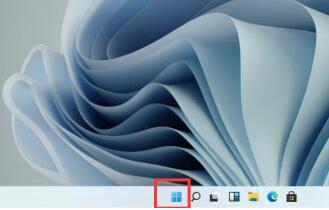
2、然后在其中找到并打开“设置”
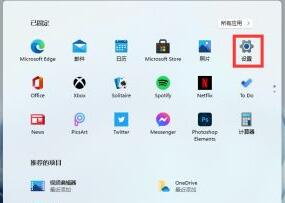
3、然后在设置界面的左上角找到“system”点击进入。
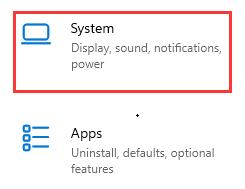
4、在系统设置左边栏中找到“显示”,进入之后在方向选项下就可以更改显示方向了,更改为“横向”就是正常的显示模式。
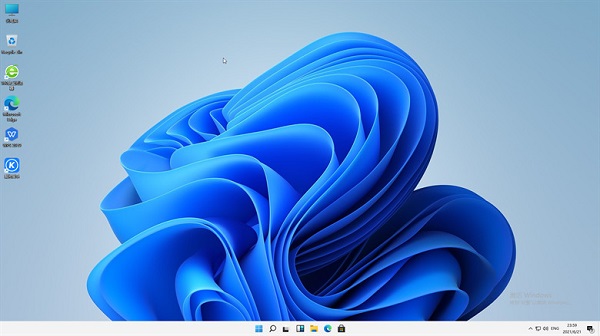
以上这里为各位分享了Win11系统电脑屏幕倒过来了解决方法。有需要的朋友赶快来看看本篇文章吧!
【本文来源:武汉网站推广 http://www.5h5q.com/wzyh/ 提供,感谢支持】